
Windows 10 -käyttöjärjestelmässä on monia mielenkiintoisia ominaisuuksia paitsi toimintojen ja ohjelmien tasolla myös esteettisellä tasolla. Yksi tekijöistä, joka on eniten kiinnittänyt tuhansien tämän käyttöjärjestelmän käyttäjien huomion, on ollut pari sinisiä nuolia joissakin kansioissasi, tiedostot, ohjelmat ja pikavalinnat. Onko sinun syytä huolestua?
Mitä siniset nuolet tarkoittavat?
Maailman eniten käytetyn käyttöjärjestelmän päivityksen jälkeen monet ihmiset ovat olleet riittävän yksityiskohtaisia ja uteliaita selvittääkseen, mitä nämä tarkoittavat kaksi sinistä nuolta, jotka näkyvät tiedostonhallinnassa.
Ei syytä huoleen! Kansiossa, asiakirjoissa tai ohjelmissa ei ole viruksia tai virheitä, nämä nuolet ovat tottuneet huomauttaa, että kansion sisältö on pakattu. Mitä varten se on? Tärkeä kysymys: tämä on erittäin hyödyllistä optimoitaessa kuinka säästät tilaa tietokoneen kiintolevyllä.
Voidaanko ne piilottaa?
Monille on todennäköistä, että tämä osoitus voi olla kiusallista tai rumaa. Joten jos päätät, ettet halua jatkaa tämän nuoliparin näkymistä kussakin kansiossasi, voit oppia sarjan yksinkertaisia vaiheita.
Ota käyttöön tai poista tiedostojen pakkaus
Ensinnäkin, jos haluat alkaa säästää tilaa kiintolevylläsi ja käyttää tätä kätevää työkalua, voit tehdä sen napsauta haluamaasi kansiota hiiren kakkospainikkeella ja napsauta sitten ominaisuuksia.
- Näkyviin tulee ruutu, jossa näet painikkeen, jonka avulla voit käyttää kansion lisäasetuksia.
- Valitse ruutu ”Pakkaa sisältö”Tilan säästämiseksi.
- Napsauta ”OK” ja ota muutokset käyttöön kaikkiin valitsemasi kansion alikansioihin ja tiedostoihin.
Jos toisaalta sinulla ei ole suurta kiinnostusta ylläpitää tällaista kokoonpanoa tietokoneellasi, sinun on vain noudatettava samaa menettelyä. Ainoa ero on, että ruudun valinnan sijaan poistat sen valinnan keskeyttää tiedostojen pakkaamisen, ja siksi kiintolevyn tila vaikuttaa merkittävästi.
Piilota siniset nuolet
Lopuksi, jos haluat säilyttää asetukset, mutta huomaat sen olevan epämiellyttävä nähdä siniset nuolet kansion yläpuolella, älä huoli! Tämän tyyppisille tapauksille on enemmän kuin täydellinen vaihtoehto, joka voidaan tiivistää kolmeen sanaan: rekisterieditori.
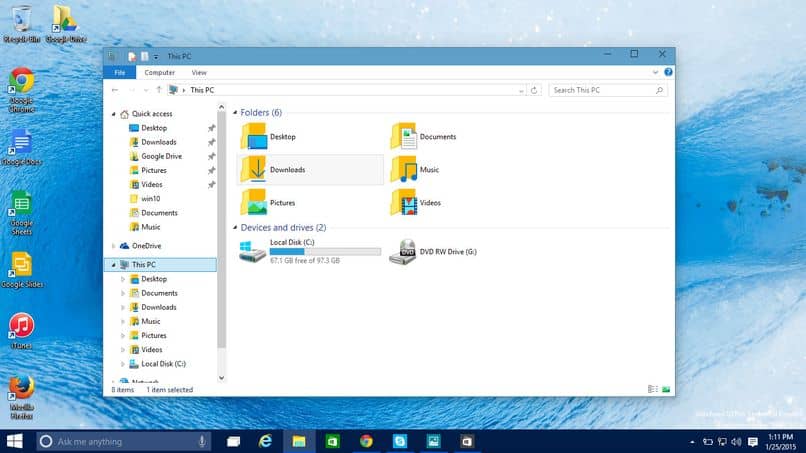
- Kun olet avannut rekisterieditorin, voit käyttää seuraavaa polkua: ”HKEY_LOCAL_MACHINE SOFTWARE Microsoft Windows CurrentVersion Explorer”
- Napsauta sitten hiiren kakkospainikkeella ”Avain” -vaihtoehtoa, siirry kohtaan Uusi ja napsauta sitten Avain.
- Voit nimetä uuden avaimen ”Shell -kuvakkeet”.
- Toista toinen vaihe sillä erolla, että kun siirryt kohtaan Uusi, valitset tällä kertaa ”Jonoarvo”. Nimeä 179 ja aseta sitten arvo tyhjä .ico, 0
Kuvakkeen luominen
Kun tässä vaiheessa on aika siirtyä tyhjän kuvakkeen luominen. Voit suorittaa tämän toiminnon käyttämällä Paintia. On suositeltavaa, että se on kuva PNG -muodossa, 16 x 16. Tämän toimenpiteen jälkeen sinun on siirryttävä kohtaan muuntaa sen ICO -muotoon. Nimeä kuvake ”tiedosto tyhjäksi”.
Lopullinen menettely
Tämän menettelyn viimeisellä matkalla on tärkeää huomata, että tarvitset järjestelmänvalvojan lupa suorittaa toiminto loppuun. Kun kuvake on luotu, sinun on päästävä polkuun ”C: | Windows | System32” ja liitä kuvake.
- Siirry nyt komentoriville järjestelmänvalvojan oikeuksilla.
- Jatka alla olevan komennon lisäämistä: ”taskkill | f | im explorer.exe”
- Suorita sitten komento ”Käynnistä explorer.exe”
- Lopuksi sinun on poistettava rekisteriavain ja aiemmin luotu kuvake.
Hyvästi nuolet!
Tällä tavalla nuolet katoavat kansioistasi, mutta säilytät kokoonpanon säästää tilaa kiintolevyllä. Toimenpide voi olla hieman tylsä, mutta jos se todella häiritsee sinua näkemään nuolet ilman, että sinun on poistettava asetuksia tiedostojen pakkaamiseksi, se on sen arvoista. Käytä sitä käytännössä!